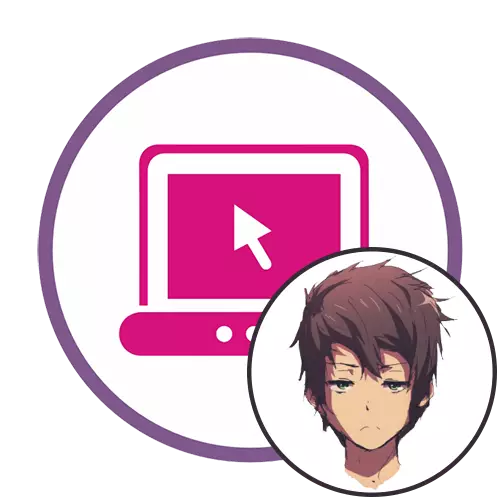
Tapa 1: Charat Genesis
Charat Genesis Online Service sopii erinomaisesti anime-merkin luomiseen käytettävien työkalujen avulla. Siinä on kaikki mitä tarvitset ainutlaatuisen ulkonäön ja tallentaa valmiin kuvan tietokoneellesi käyttääksesi omia tarkoituksiasi.
Siirry Online Service Charat Genesis
- Siirry sivuston pääsivulle, siirry alas hieman pienemmäksi ja aloita sovellus painamalla "Käynnistä".
- Pohjapaneelin ensimmäisessä osassa voit valita jonkin tyhjistä tai aloittaa peruskuvan vaihtamisen.
- Vaihda toinen välilehti valitaksesi merkki.
- Napsauta vasemmanpuoleista hiiren painiketta kussakin laattoilla ja seuraa välittömästi esikatseluyksikön muutoksia.
- Voit valita nenän tyypin. Valitettavasti ei ole monia käytettävissä olevia vaihtoehtoja, mutta useimmat käyttäjät riittävät. Lisäksi huomaamme, että voit napsauttaa minkä tahansa merkin aluetta kahdesti tuoda se lähemmäksi ja harkita tarkemmin.
- Seuraavat kolme välilehteä annetaan yksinomaan silmien alle. Tässä valinta on monipuolisempi, joten katsokaa kaikki vaihtoehdot ja löydä parasta itsellesi.
- Voit lisätä mooleja tai muita kasvojen ominaispiirteitä erillisessä välilehdellä, jotta hahmo olisi vielä suurempi ainutlaatuisuus.
- Takana, säädä kampaus alkaen hiusten yläosasta.
- Vaihda gradientti näytöllä näkyvillä vaa'oilla.
- Irrota gradientti lainkaan, jos sitä ei tarvita tai vasemmalla paneelilla, valitse merkki, joka sopii merkkiin.
- Toisessa välilehdessä hiusten alaosa on valittu, eli punokset tai löysät säikeet.
- Varmista, että kaikki yksityiskohdat on kehitetty ja napsauta "Valmis".
- Tulos tulee näkyviin, ja sinun on napsautettava oikealla olevaa painiketta ladataksesi kuvan tietokoneeseen.
- Odota kuvan loppua latausta PNG-muodossa.
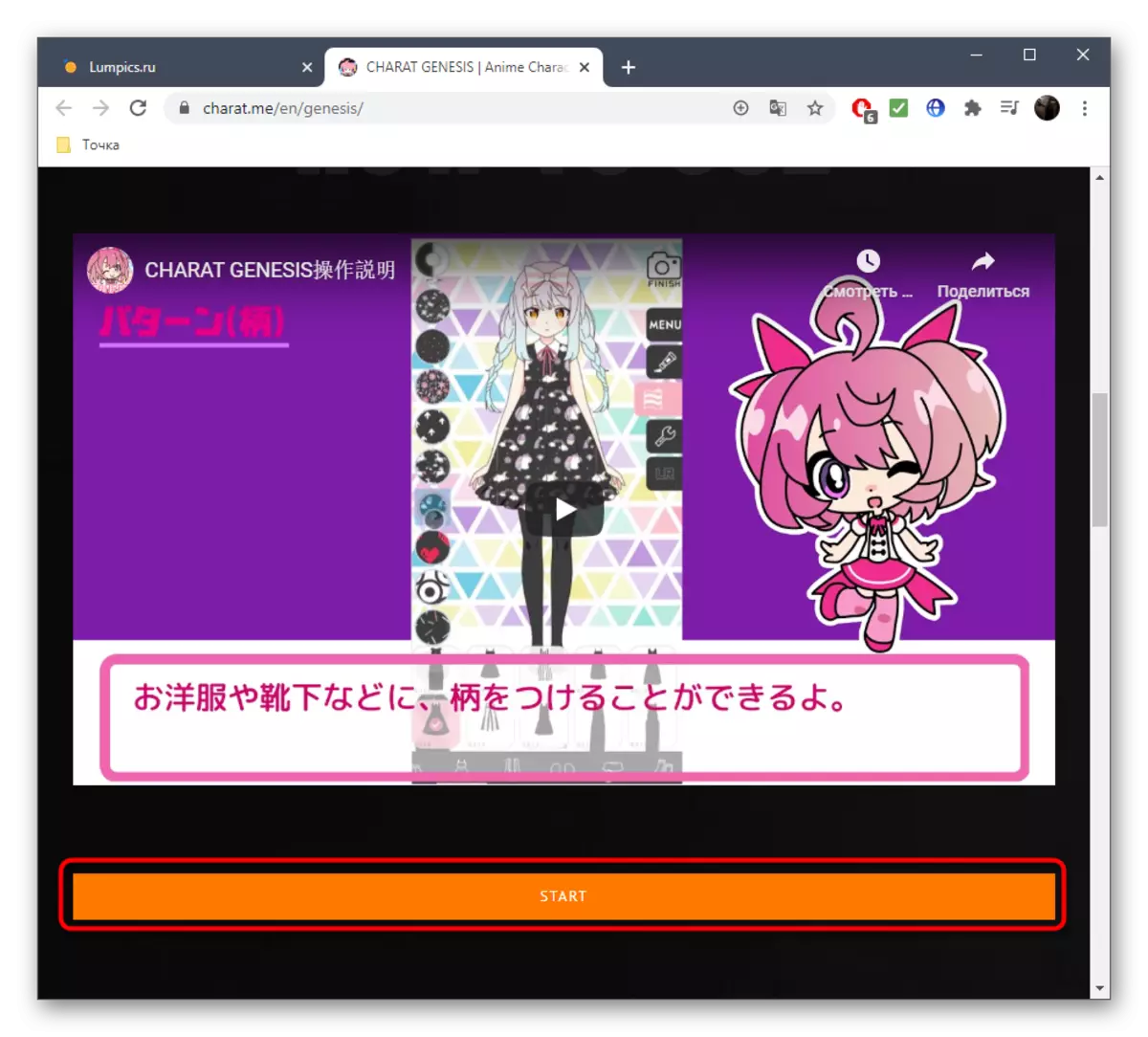
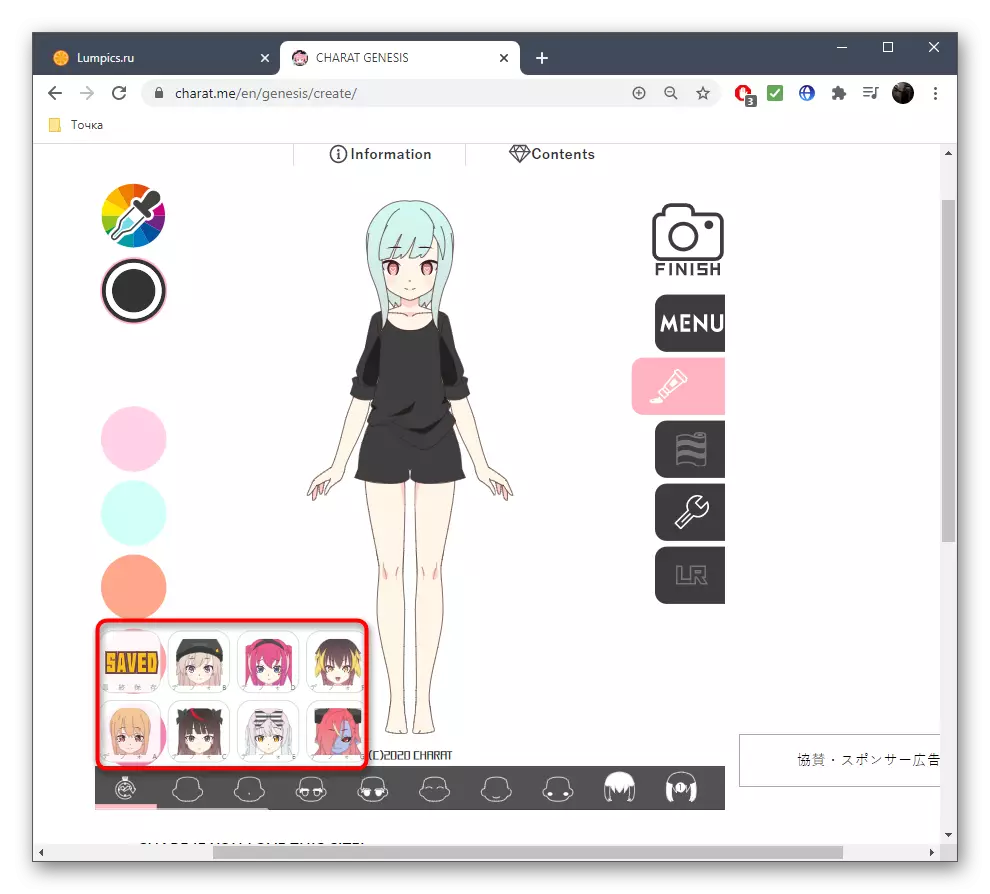
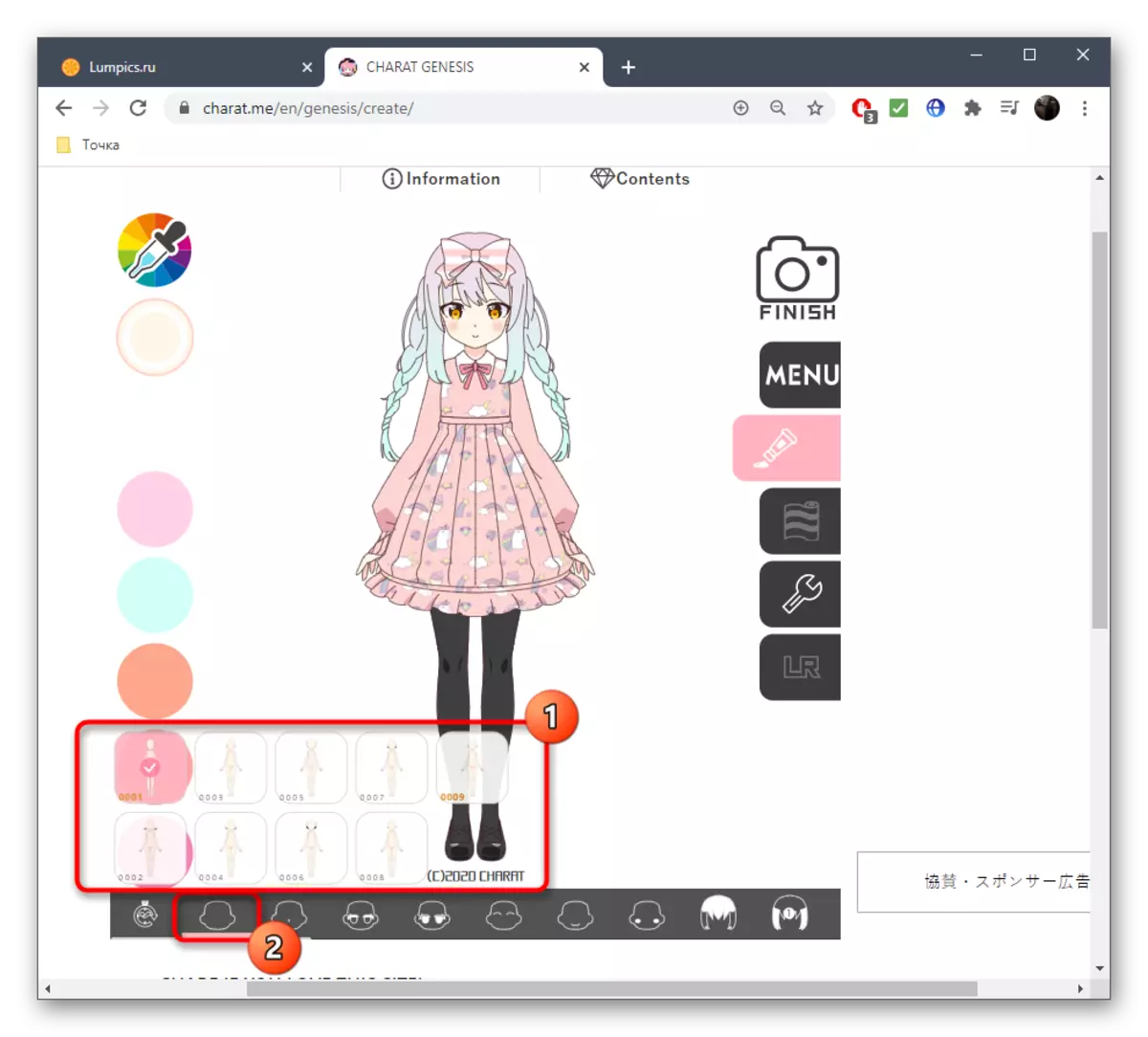
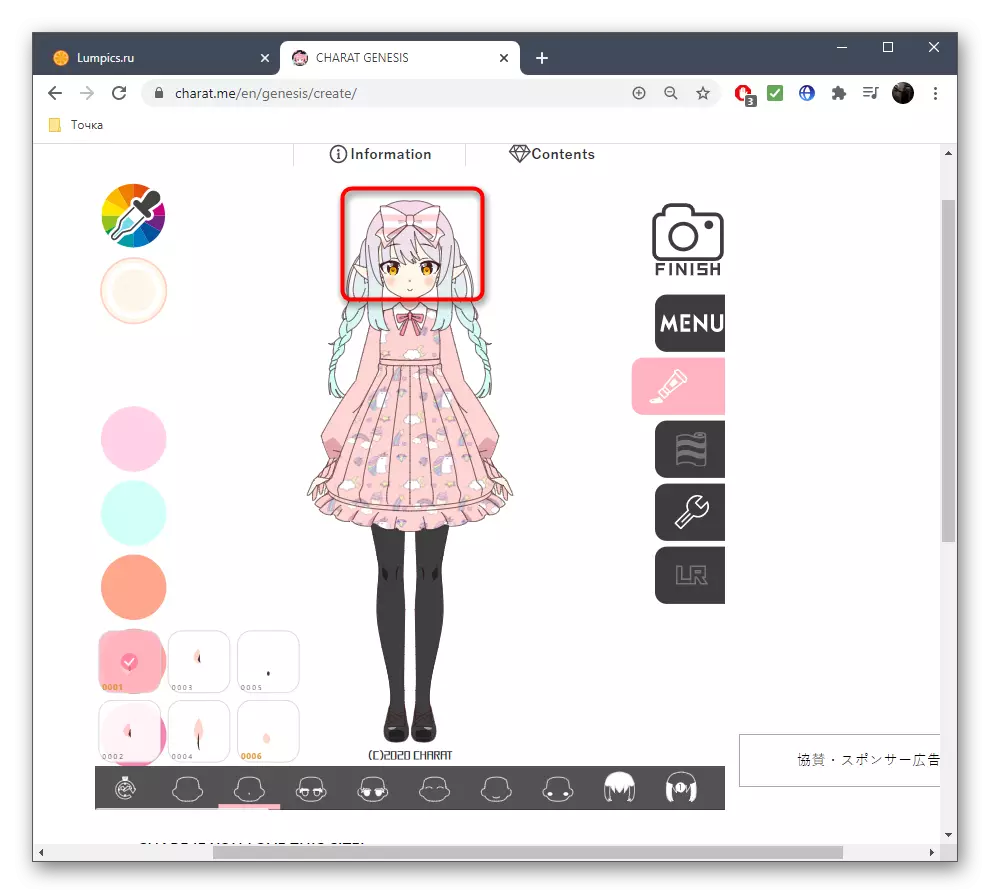
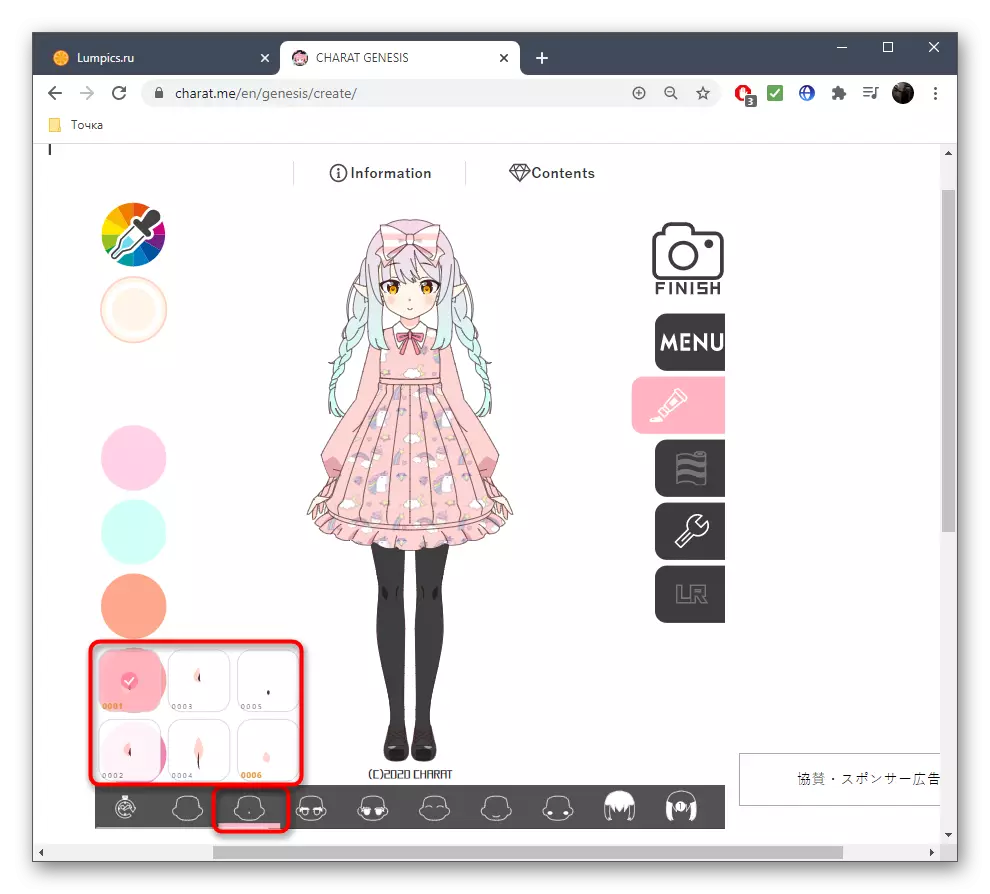
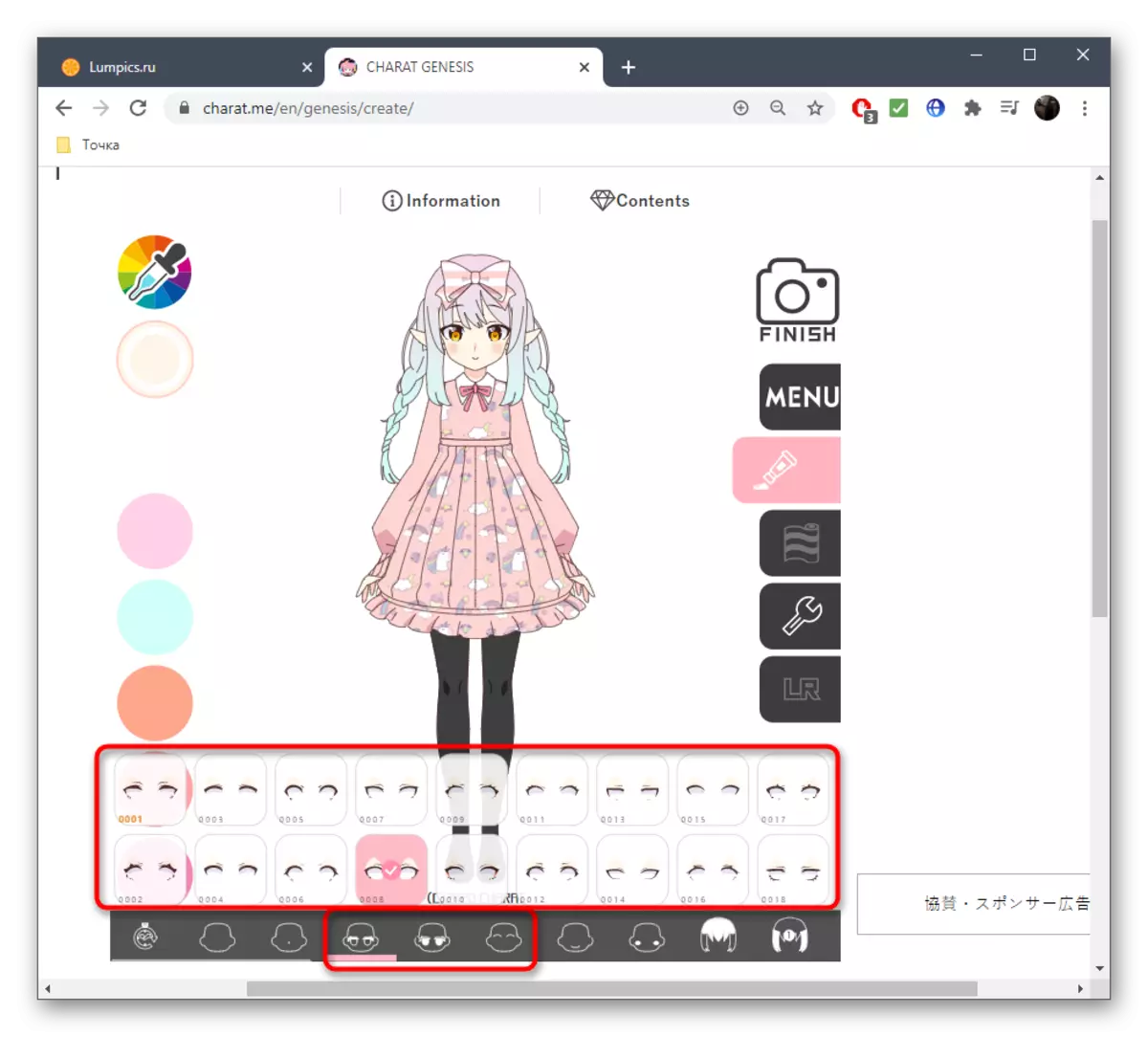
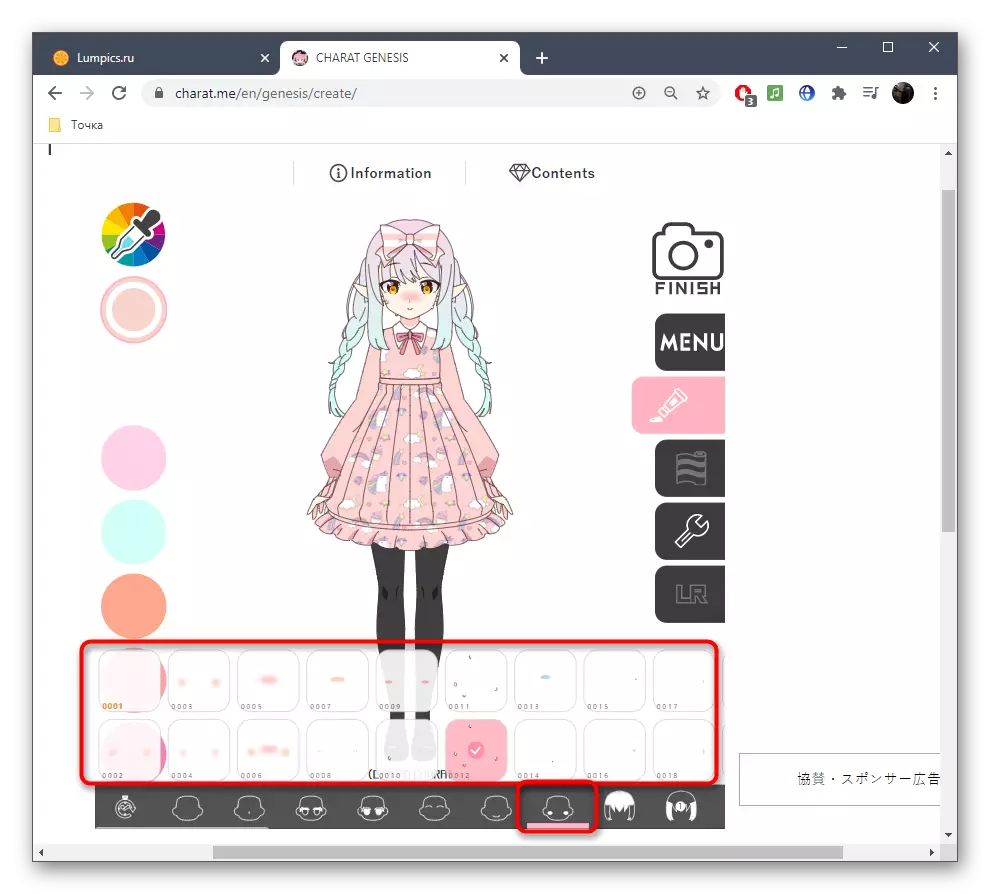
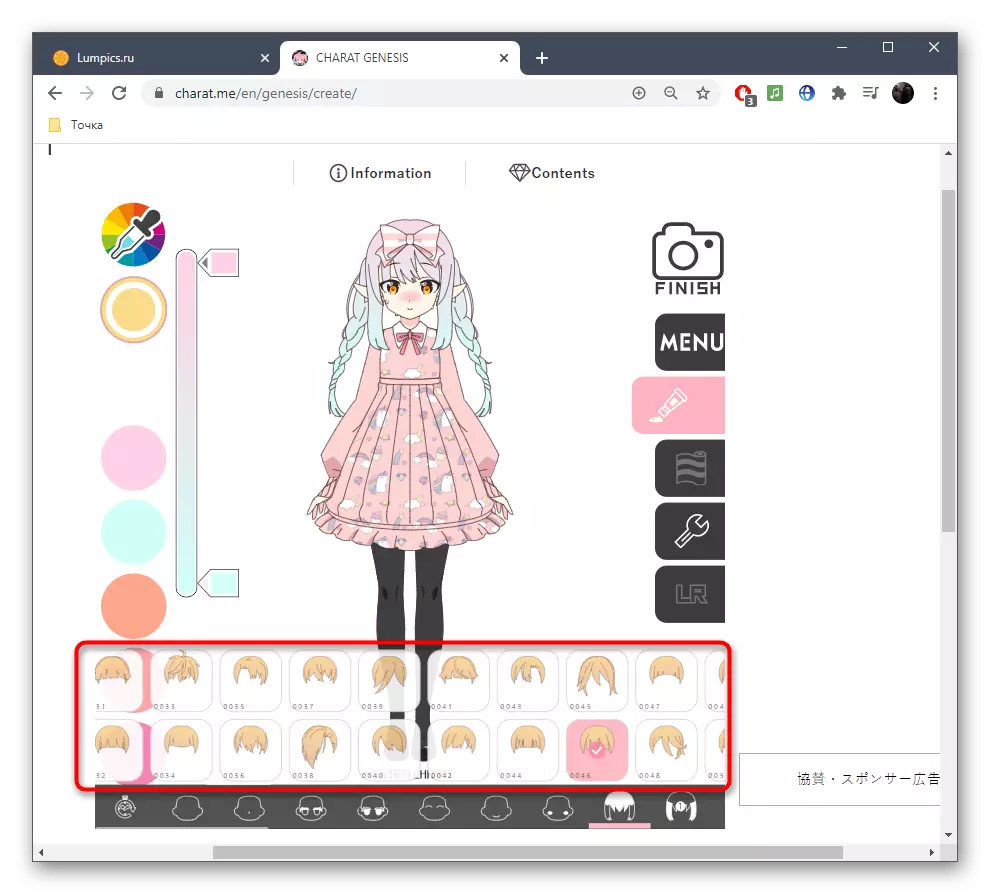
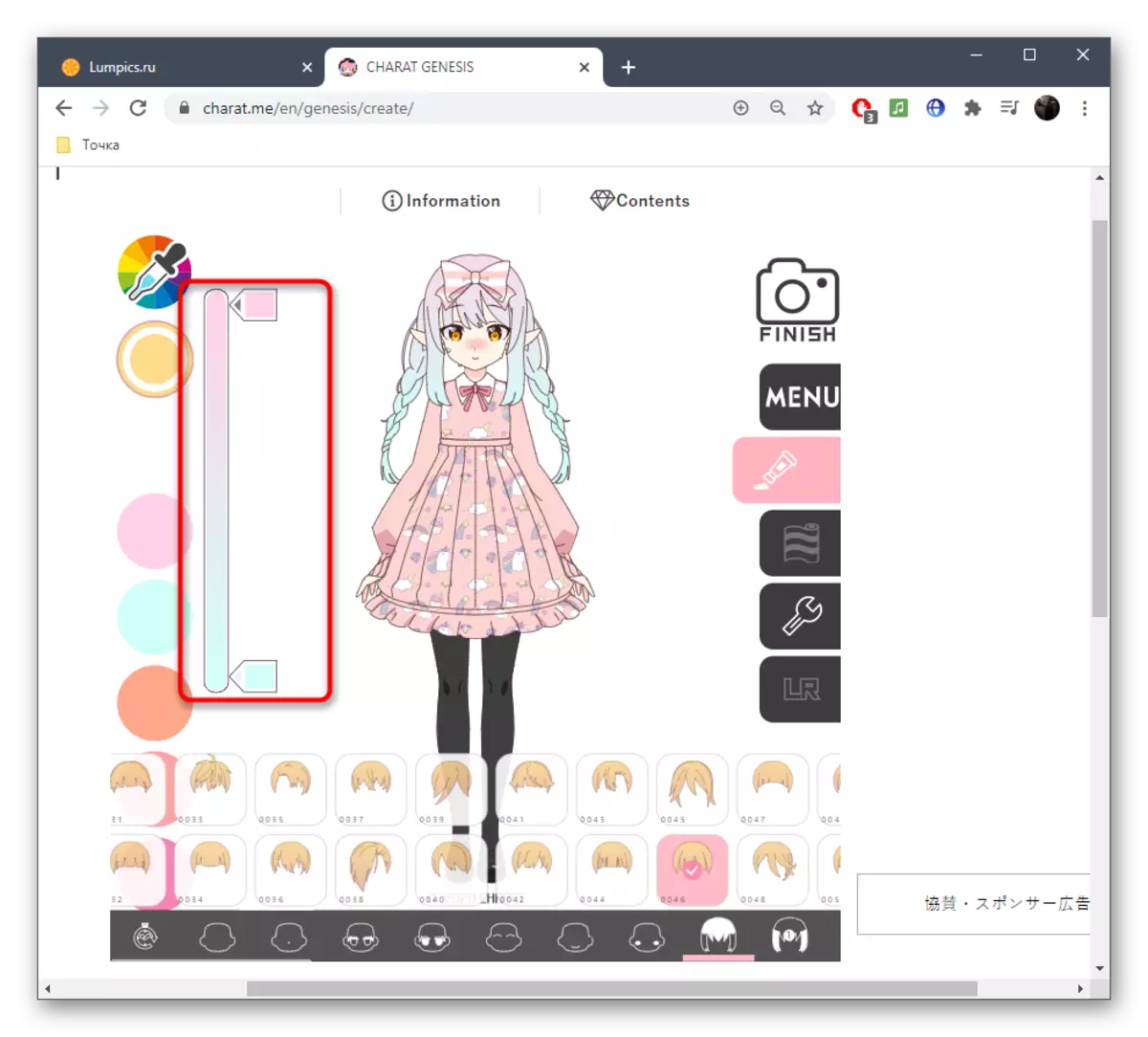
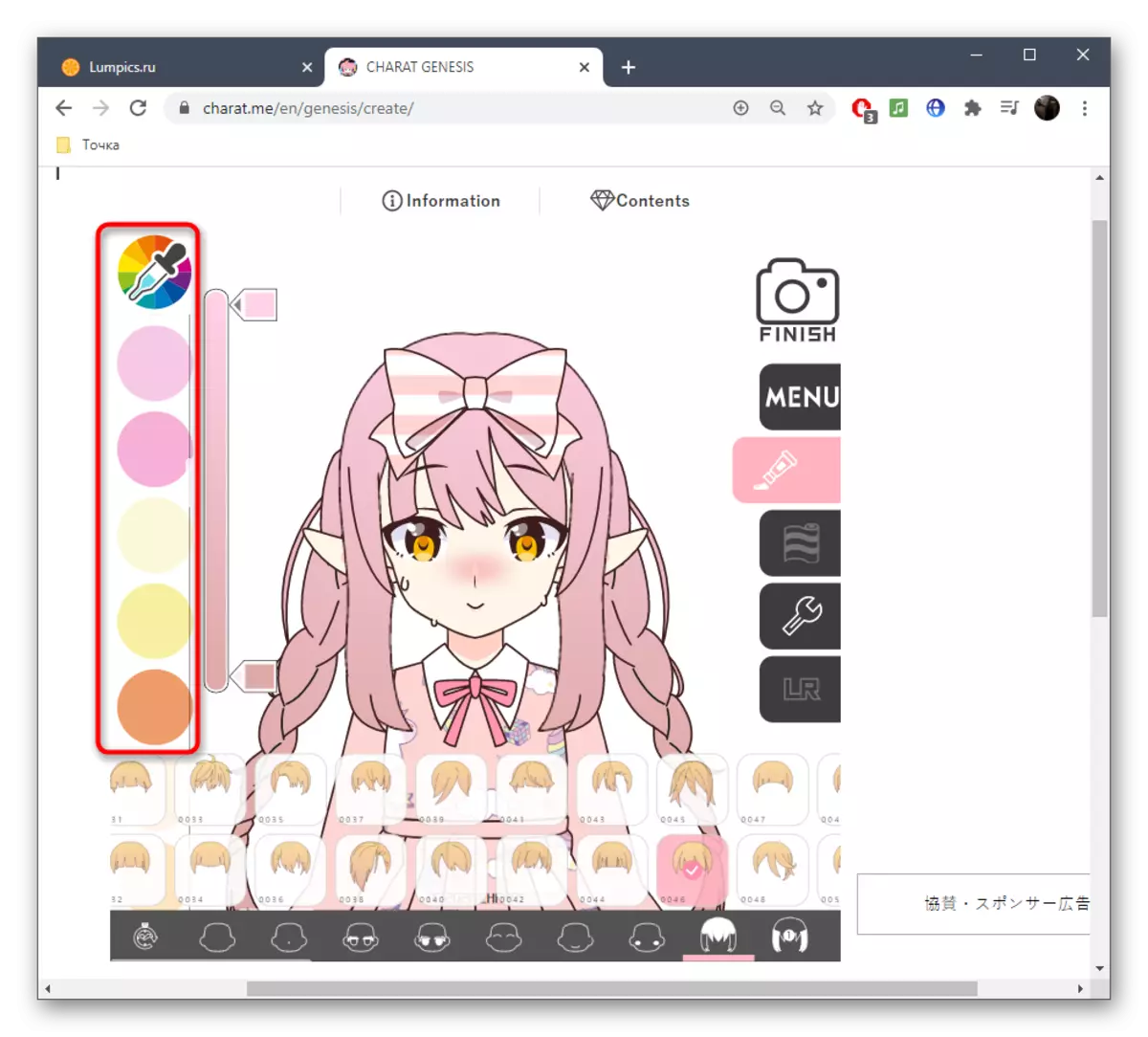
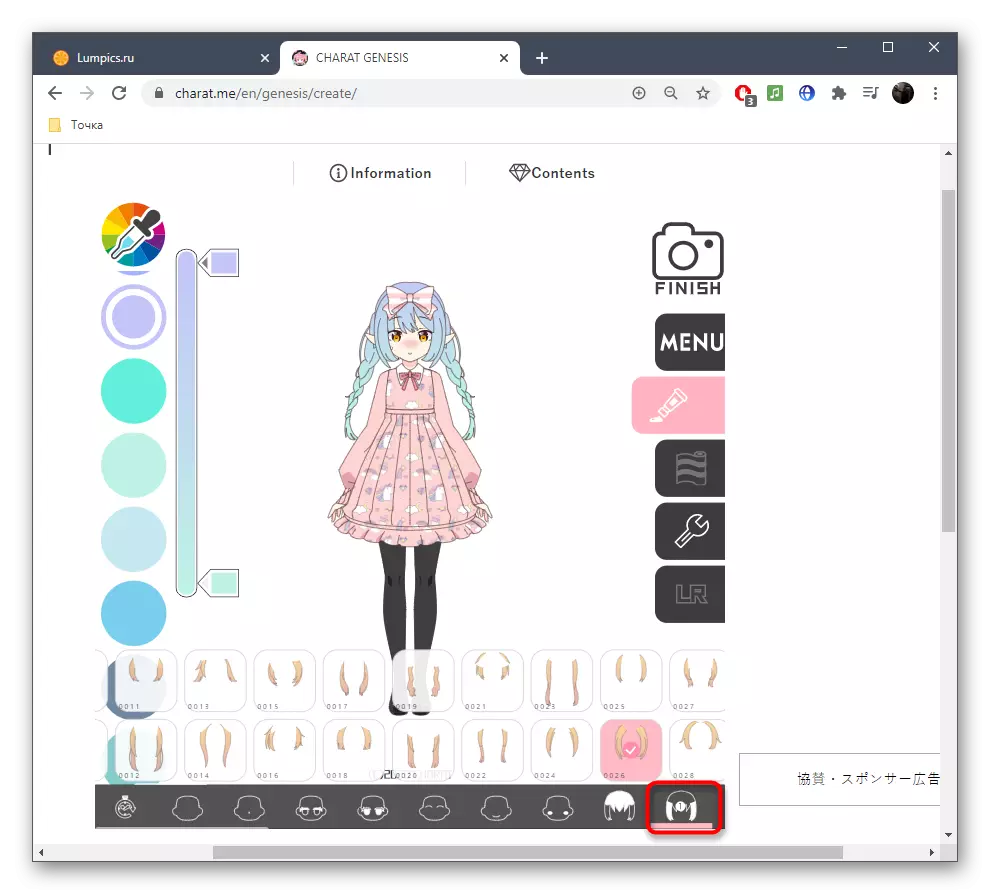
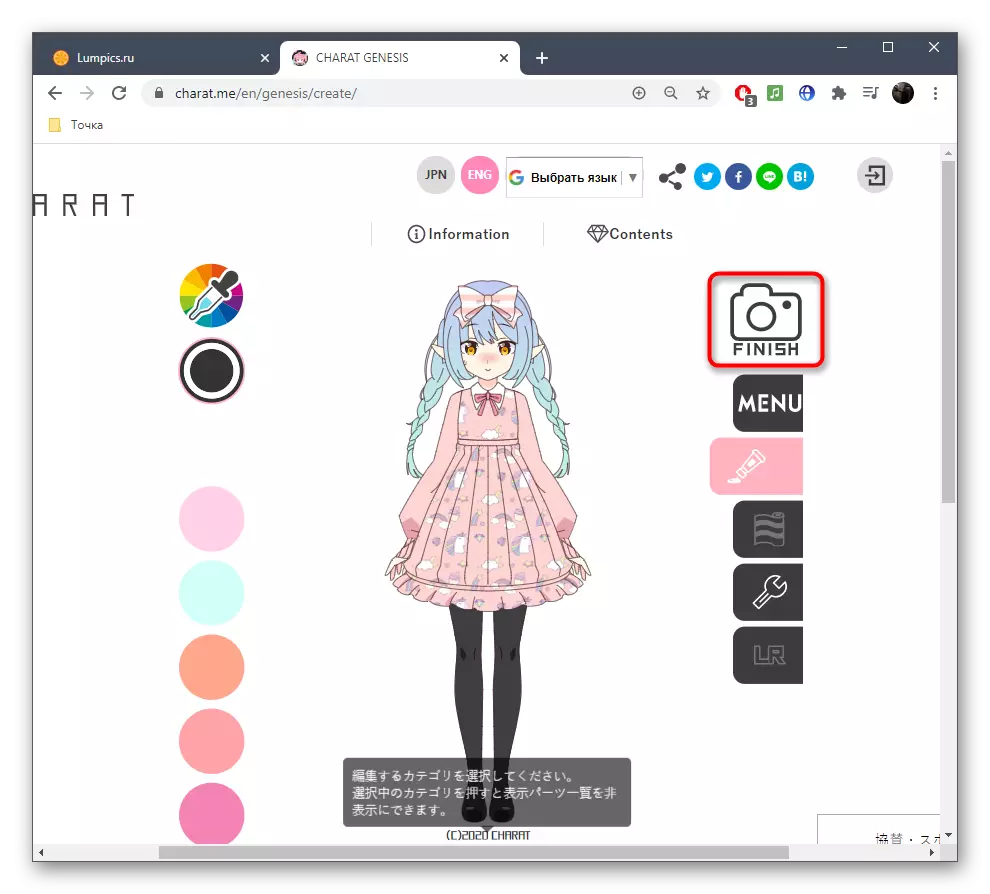
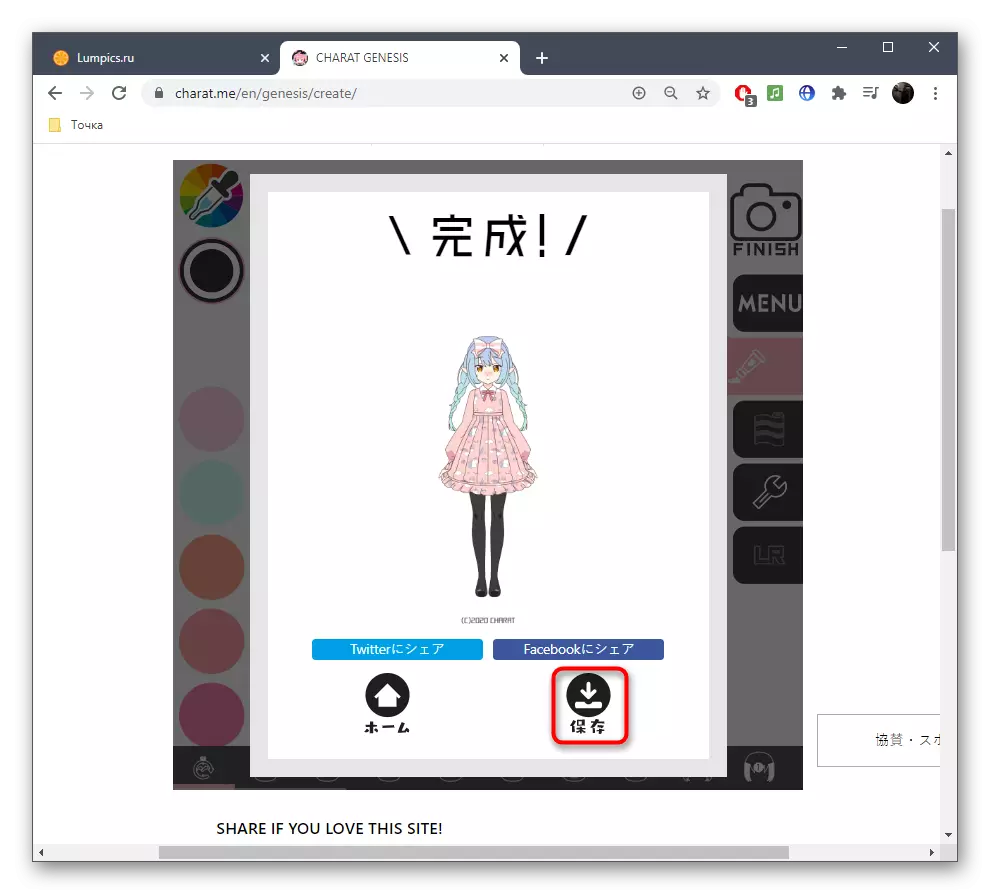
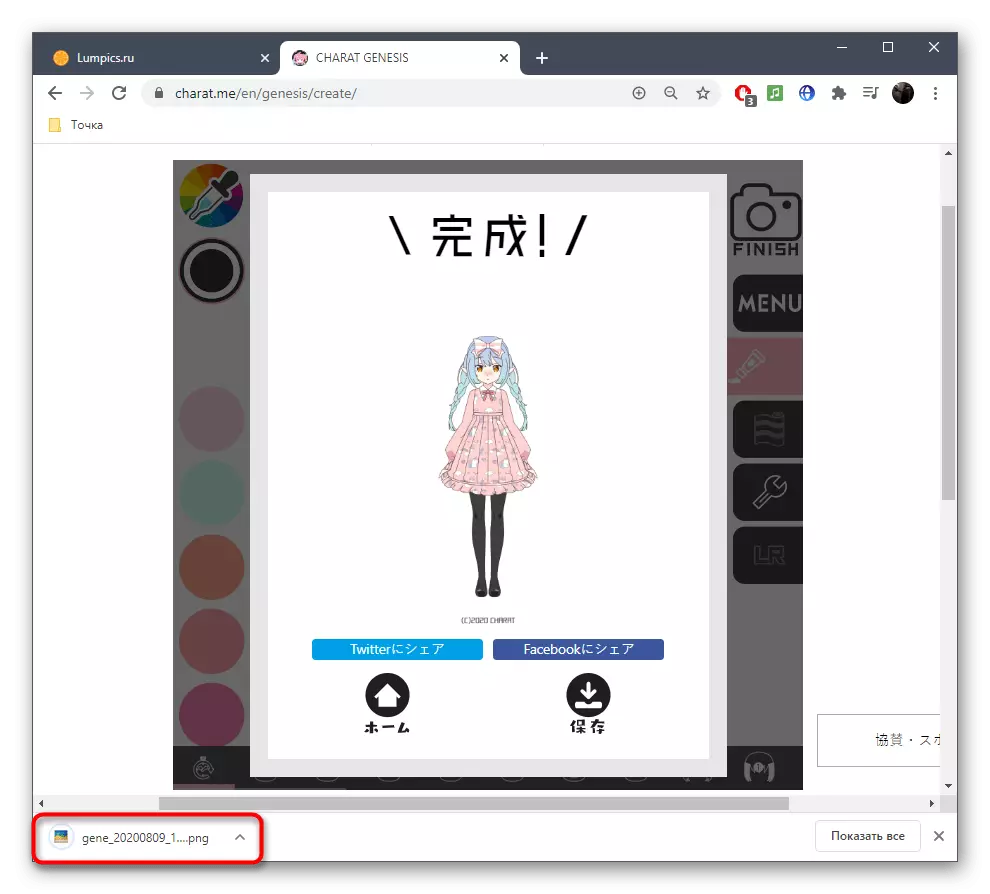
Tapa 2: Rinmaru
Rinmaru-verkkosivusto toteutetaan selainpeleinä, jossa käyttäjä voi luoda anime-hahmonsa, mutta välittömästi kannattaa huomata, että tulos ei toimi kuvan muodossa, joten tämä vaihtoehto sopii vain niille, jotka eivät aseta a Tavoitteena on ladata kuva ja / tai hänelle on riittävä kuvakaappaus näytöstä.
Siirry verkkopalveluun Rinmaru
- Kun napsauta sivustoa sivulla "Toista" aloittaaksesi sen.
- Aluksi mieshahmo, kuitenkin helposti saatavilla olevien työkalujen avulla, se voidaan muuttaa tytöksi. Samalla välilehdellä on useita erilaisia asetuksia, jotka liittyvät ihoon, kasvoihin ja jaettuun ulkonäköön.
- Kun valitset yhden niistä, uusi osa avautuu parametreilla, joissa valitset yksityiskohtien, kuten nenän tai silmän, ja voit myös muuttaa väriä pohjapaneelilla.
- Siirrä seuraavat välilehdet valitaksesi hiukset, vaatteet ja muut tiedot.
- On myös muita attribuutteja, kuten kyky lisätä sidoksia, lasit tai korvakorut korvalla.
- Jopa kehittäjät tarjoavat käsien sijainnin esineillä ja ilman.
- Joten poimia mielenkiintoisia eleitä tarvittaessa.
- Se on pysyy vain taustalla tai jätä se oletustilaan, jonka jälkeen merkki on täysin valmis.
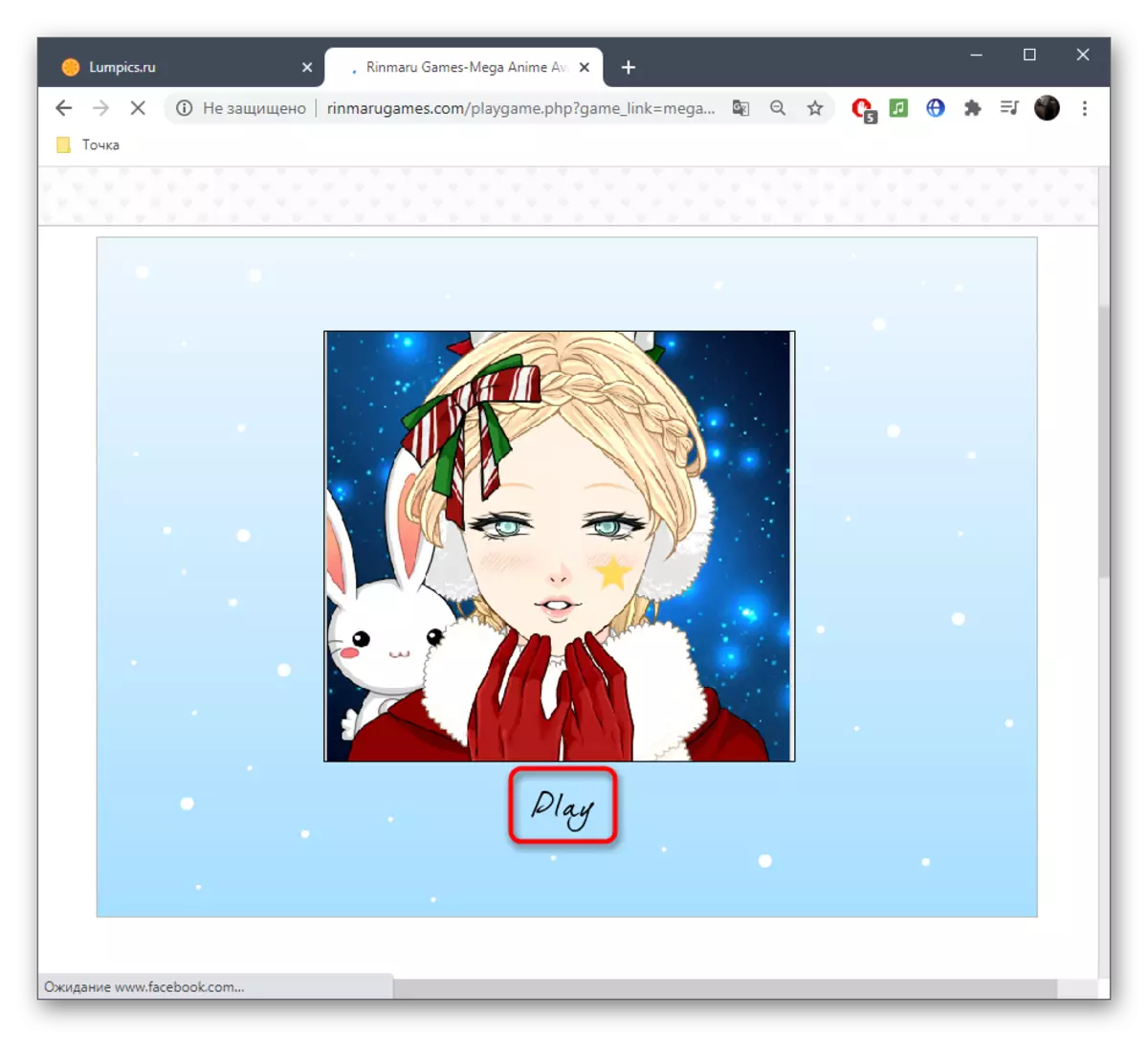
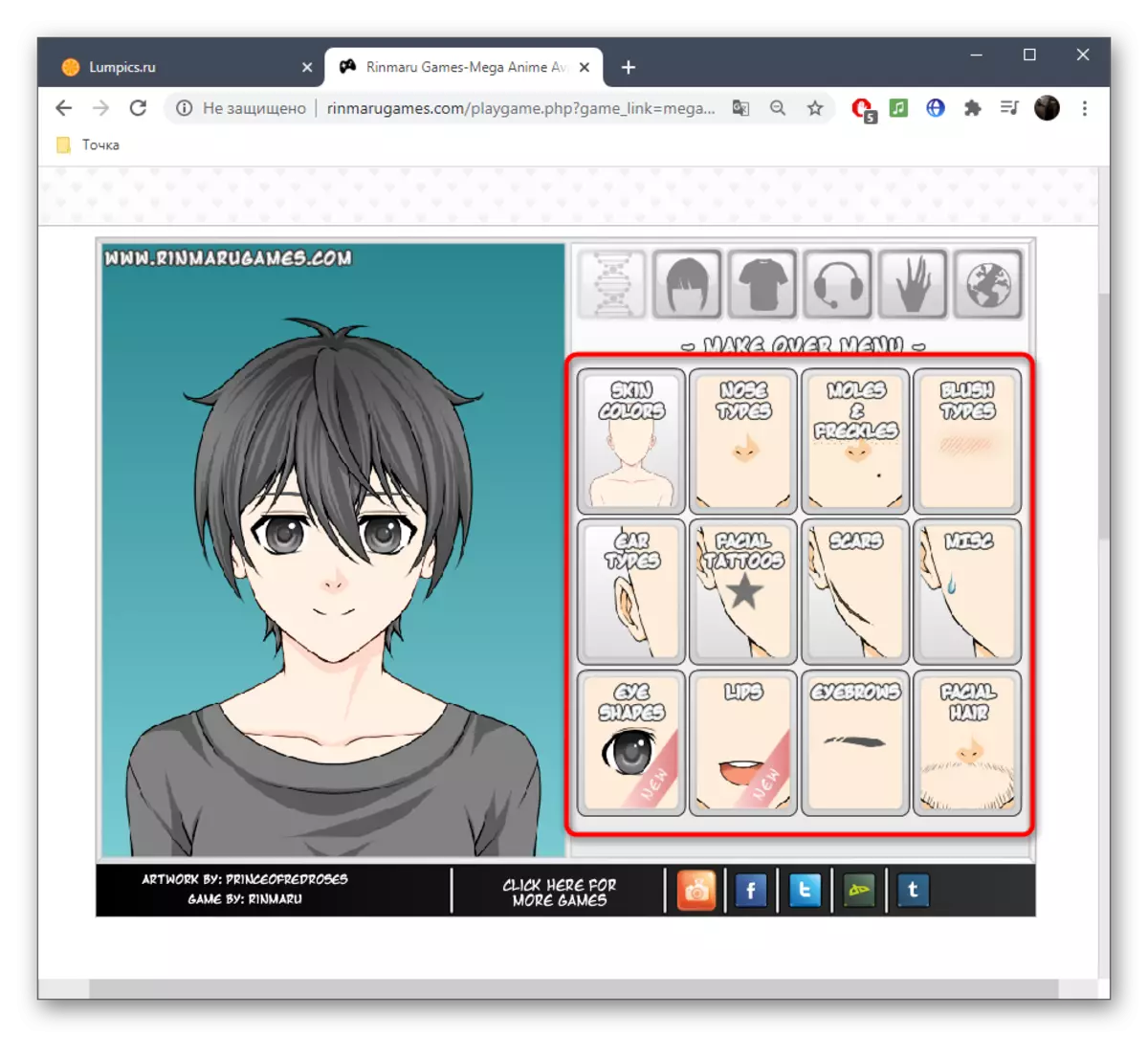
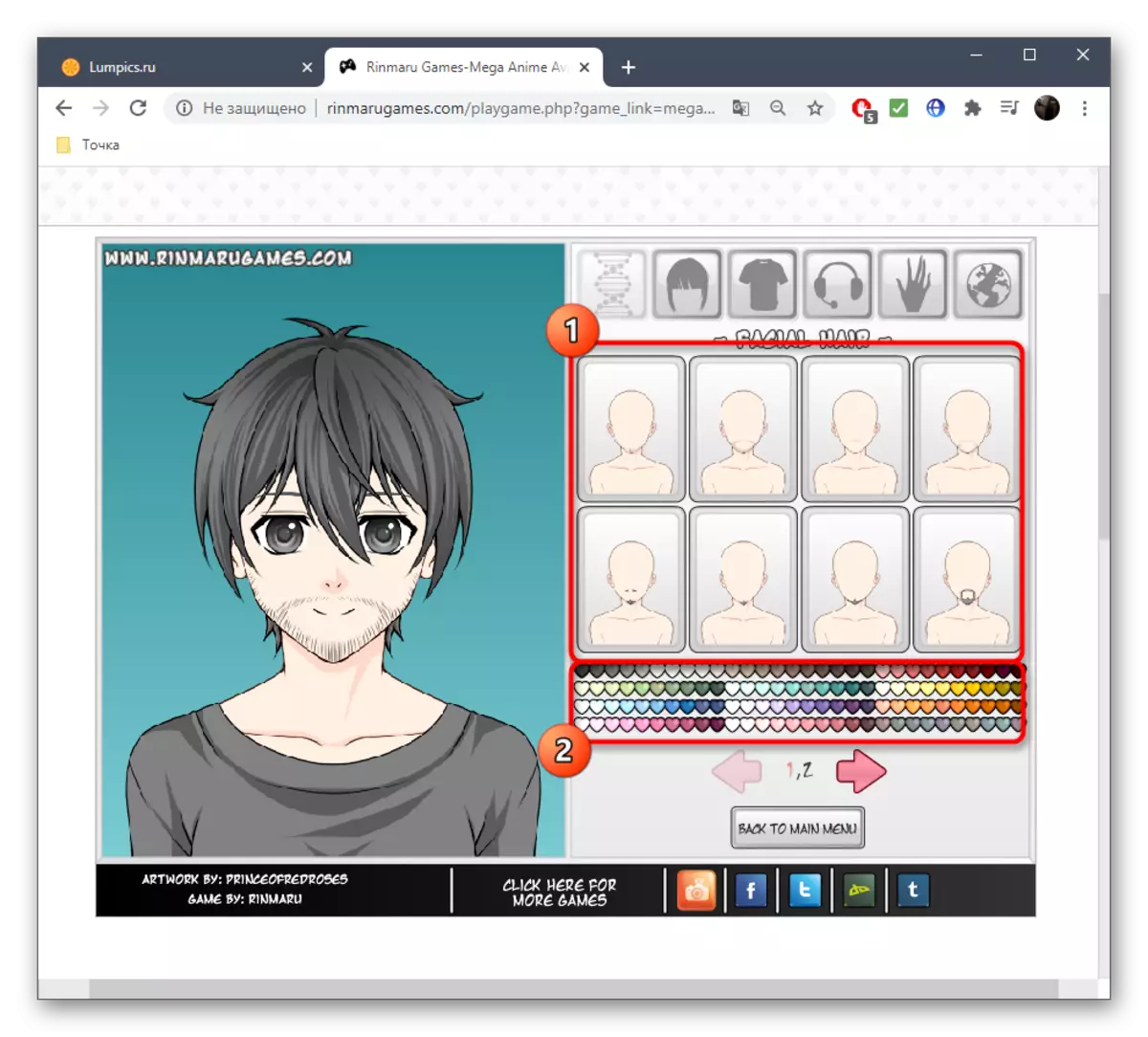
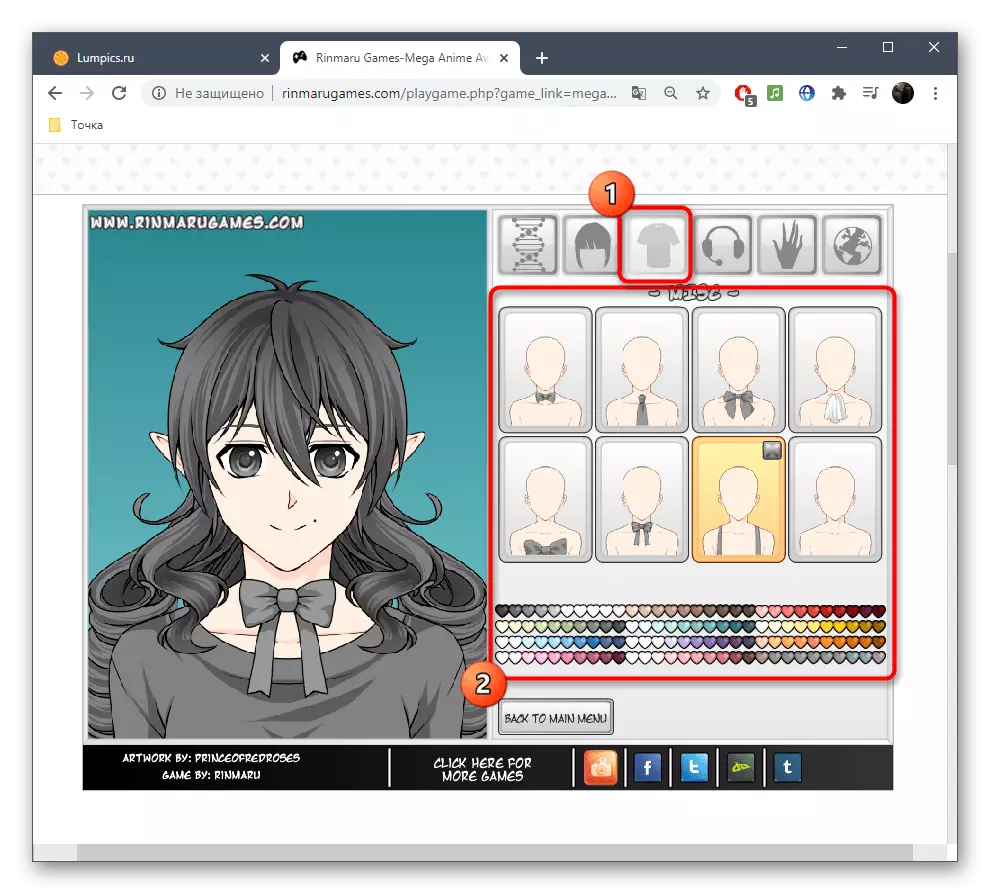
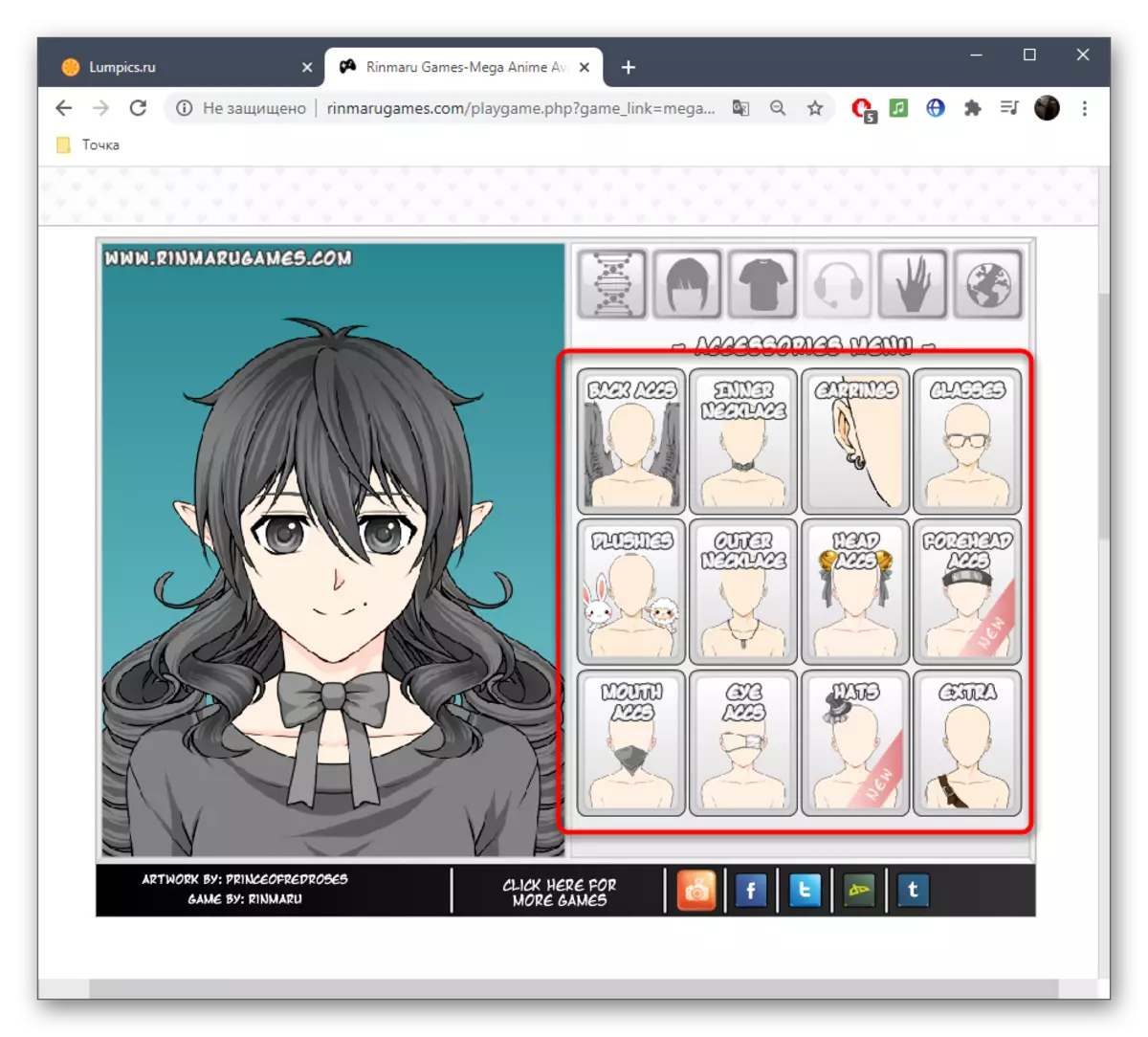
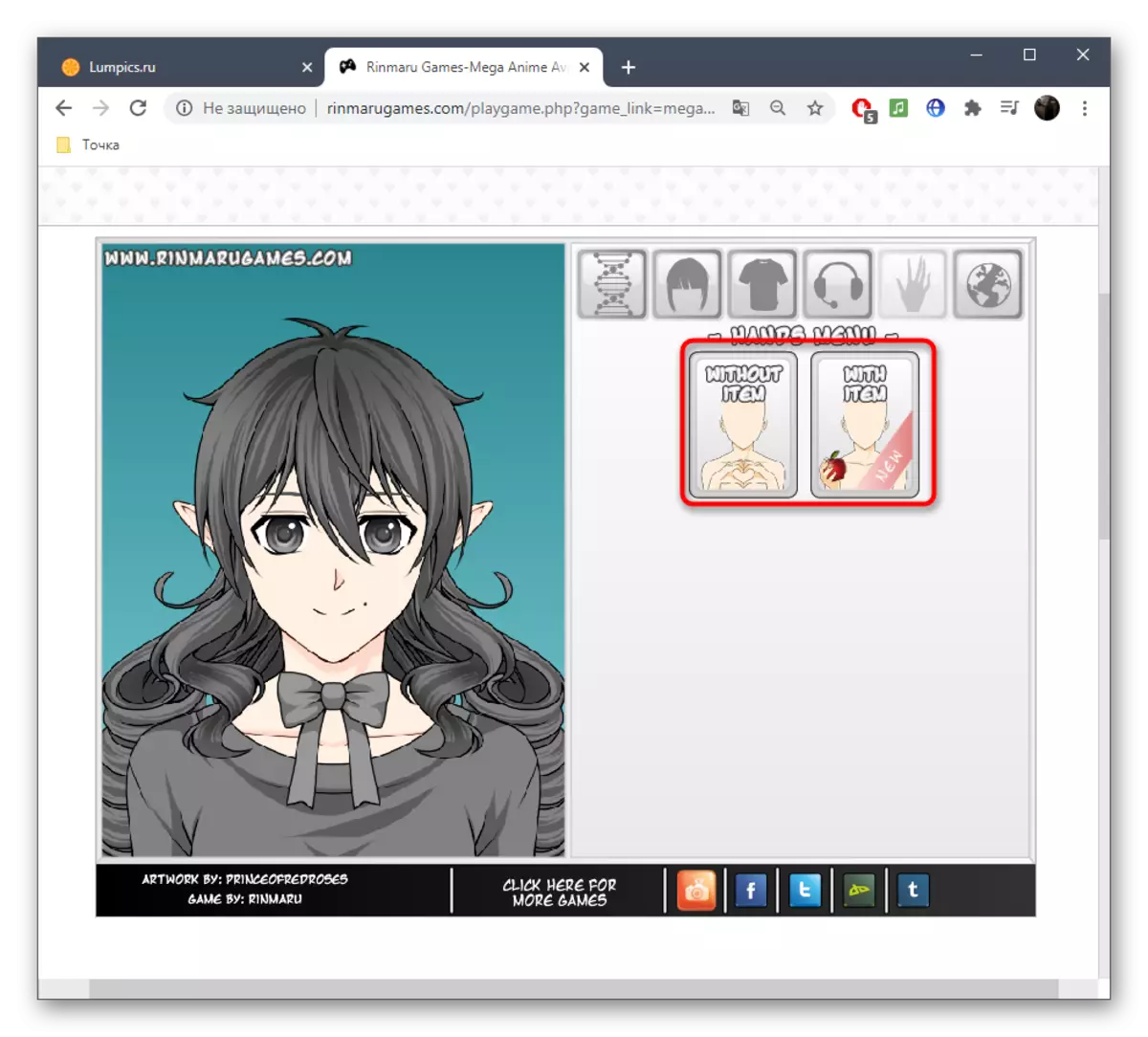
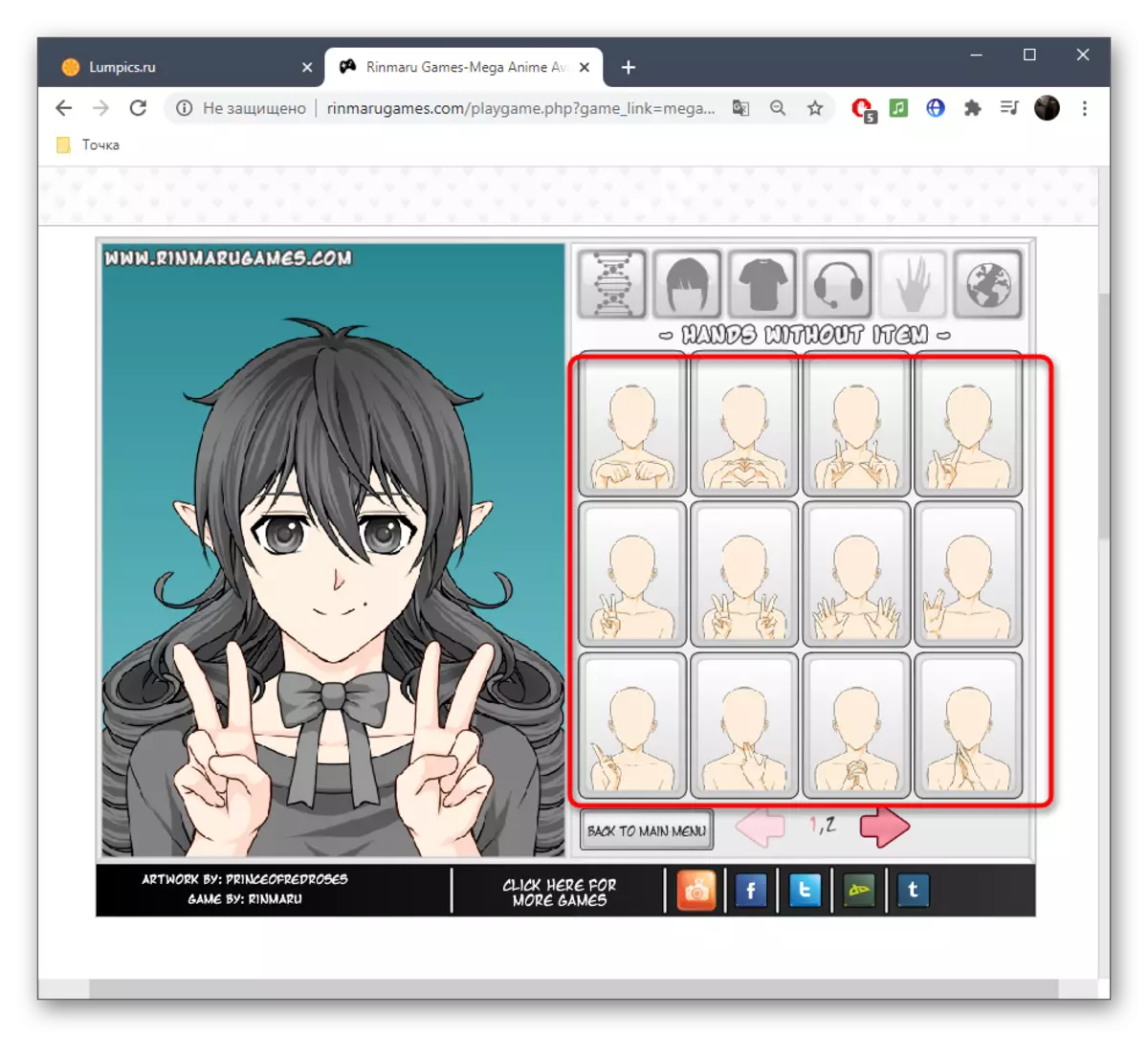
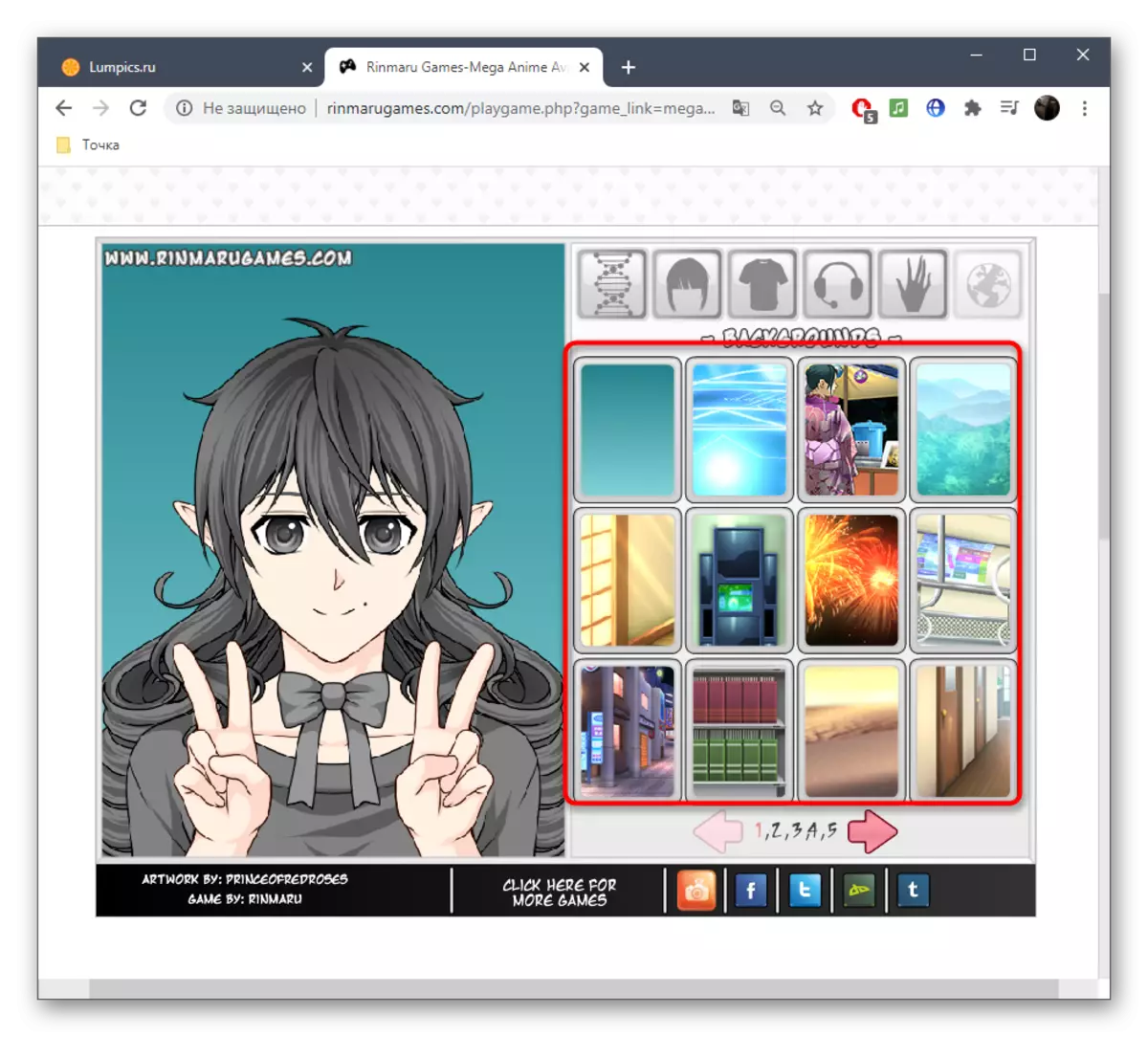
Tapa 3: MakegirlSmoe
Viimeinen verkkopalvelu nimeltä MakegirlSmoe on keskittynyt luomaan kuvia anime-tytöistä satunnaisilla tai ennalta määrätyillä parametreilla. Voit ladata ne toimimaan vaikutuksissa tai tallentaa tavallisena kuvana tietokoneellasi.
Siirry Online Service MakegirlSmoe
- Valitse ensin perusmalli. Sitä ei näy esikatseluikkunassa, joten sinun on napsautettava satunnaisesti, mikä on epäilemättä miinus tämän online-palvelun.
- Tämän jälkeen aseta hiusten väri ja kampaus pudotusvalikosta.
- Seuraa vain muiden parametrien kanssa esimerkiksi aktivoimalla punastuminen, avoin suu, hymy, lisäämällä hattu tai lasit.
- Tyyli ja melu - ehdottomasti satunnaiset parametrit, jotka on määritetty henkilökohtaisten käyttäjäasetusten avulla.
- Kun olet valmis, napsauta "Luo" luodaksesi yhden merkin.
- Katso tulos esikatseluikkunassa.
- Valinnaisesti voit määrittää samanaikaisesti luotujen merkkien määrän ja napsauttaa sitten "Luo" uudelleen.
- Nyt näet luettelon erilaisista anime-tytöistä.
- Valitse suosikkisi, napsauta sitä hiiren kakkospainikkeella ja valitse "Tallenna nimellä", jos haluat ladata kuvan PNG-muodossa tietokoneellesi.
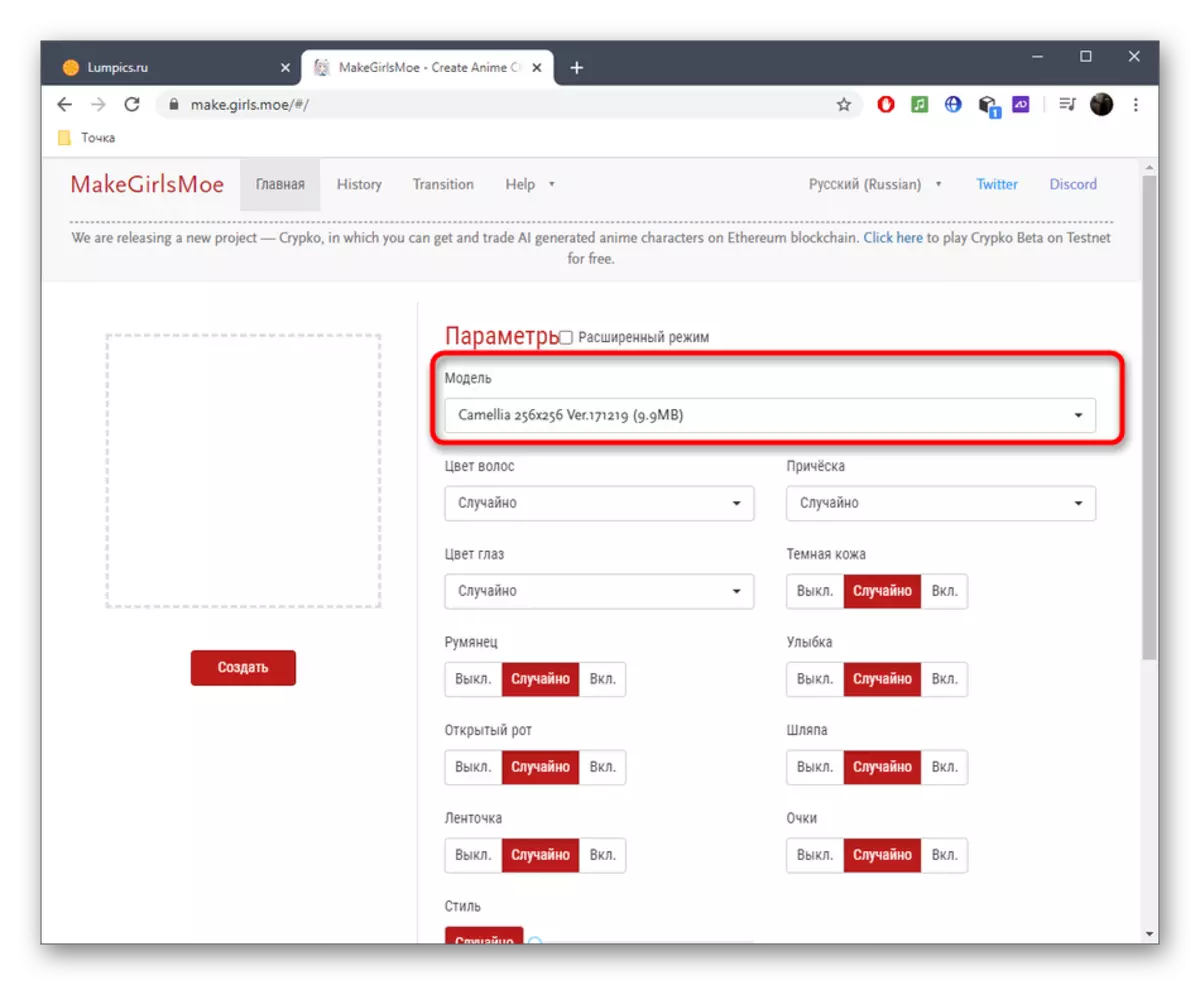
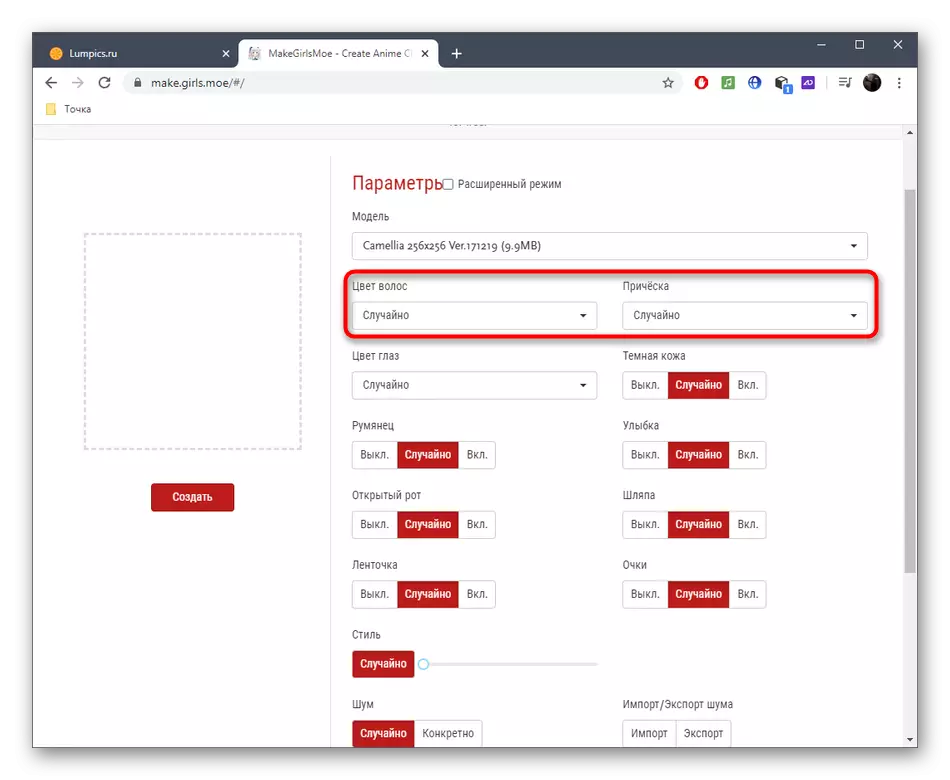
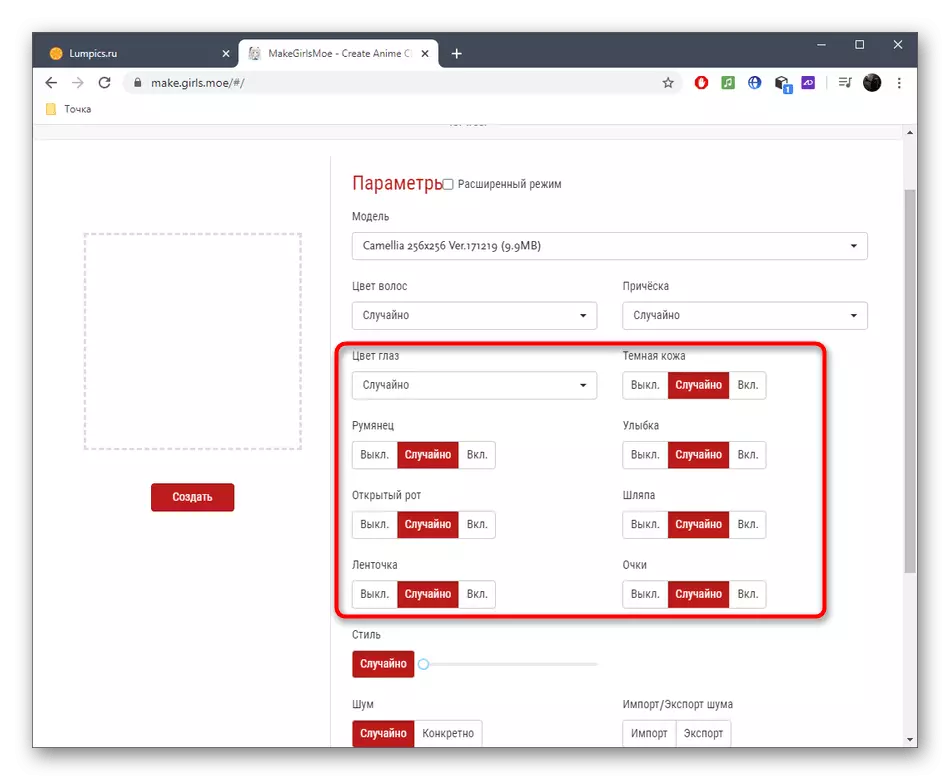
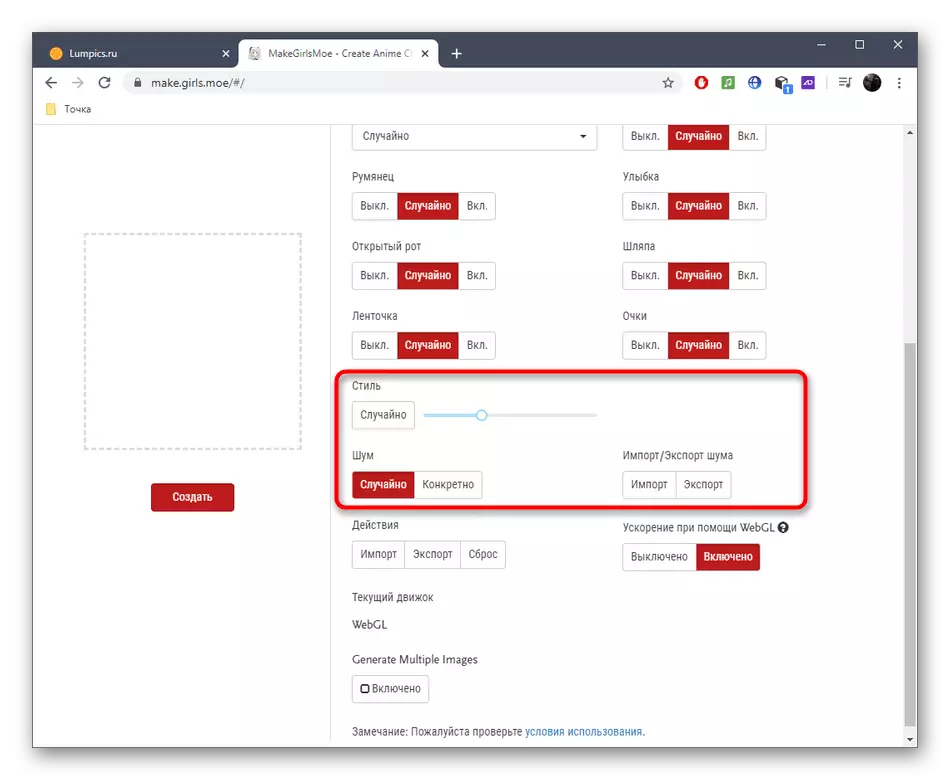
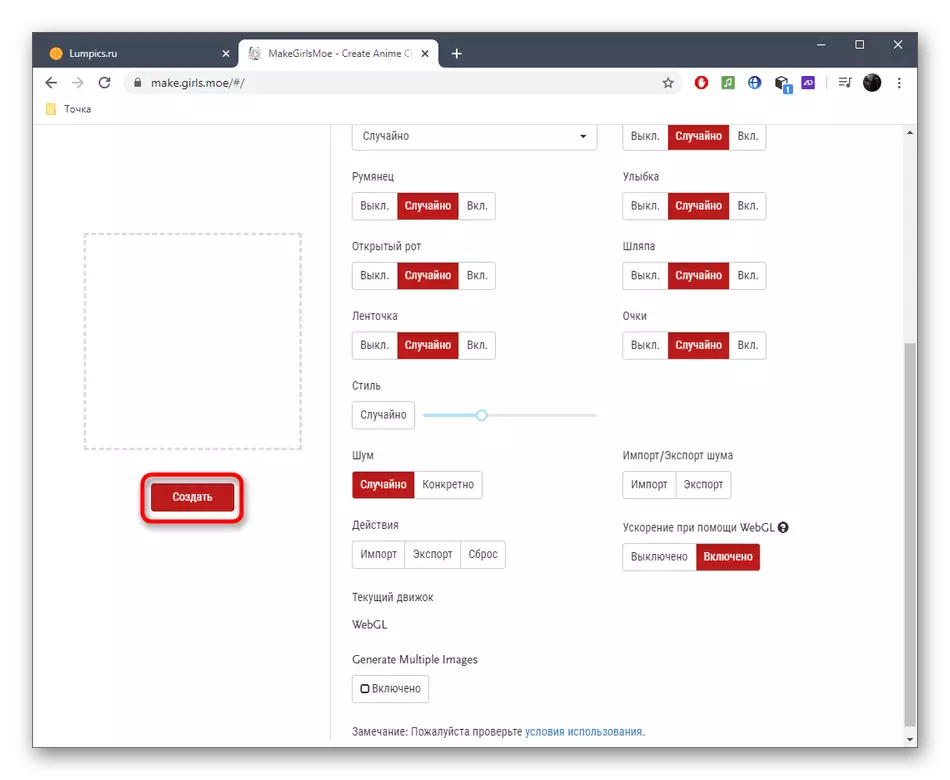
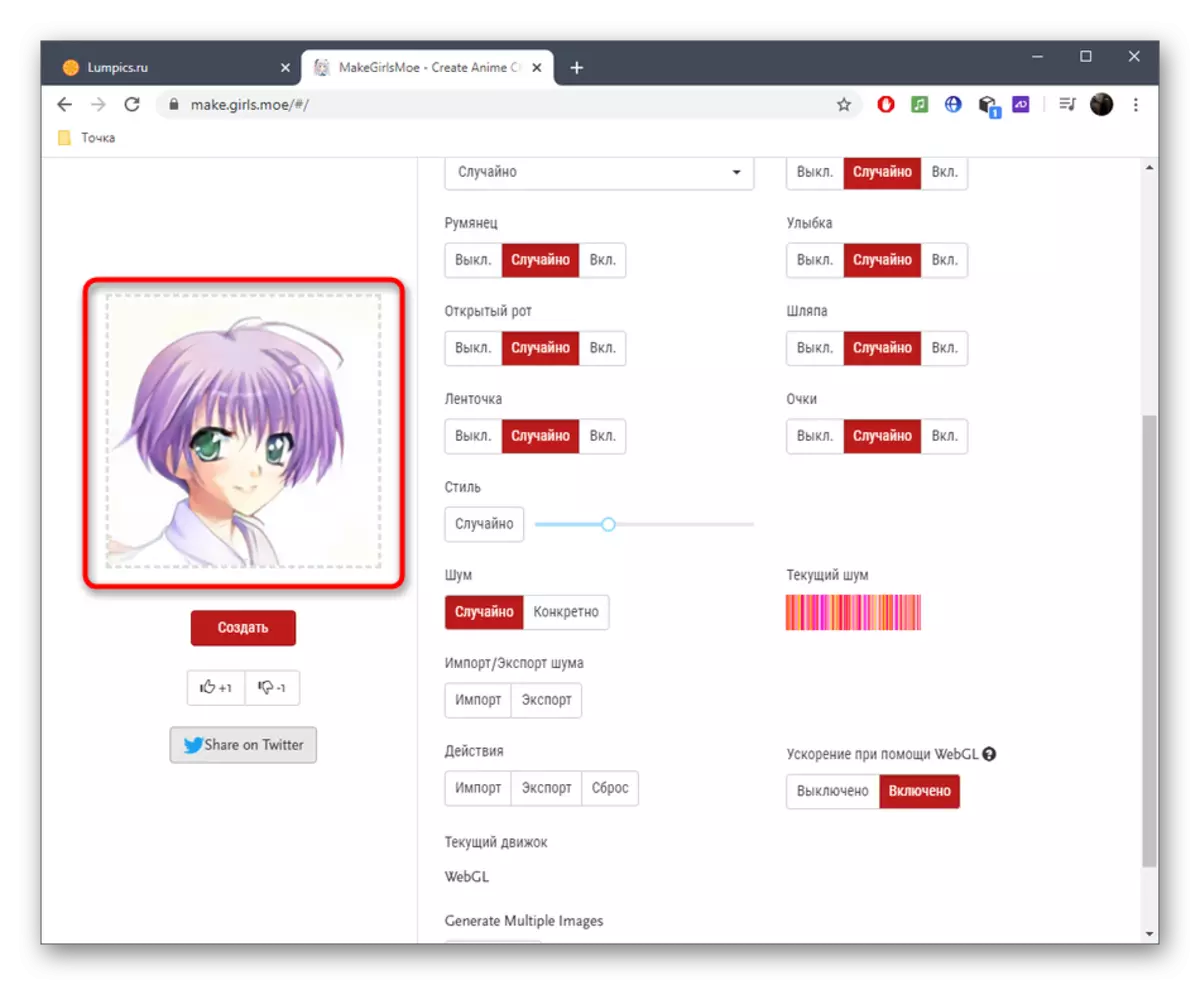
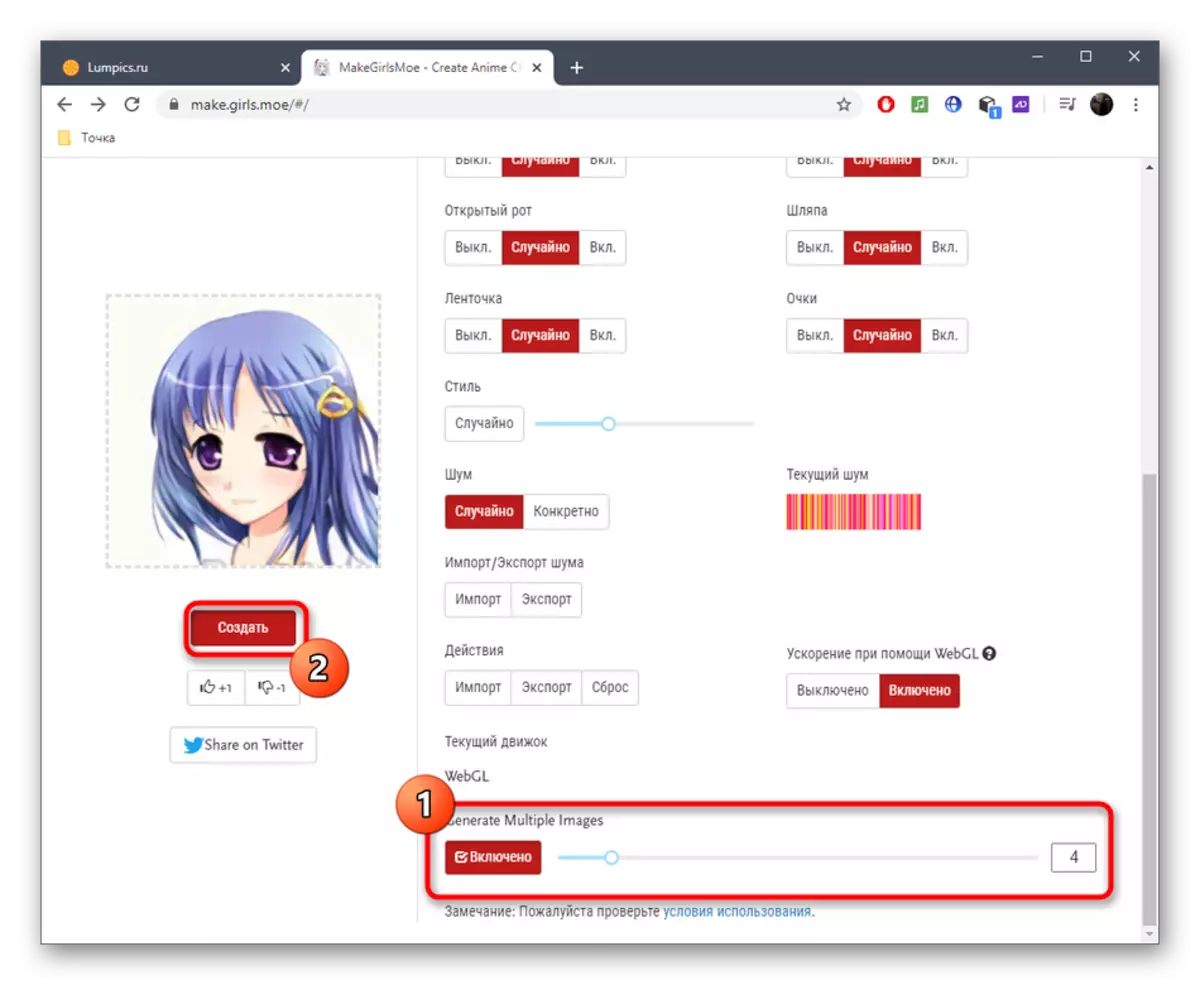
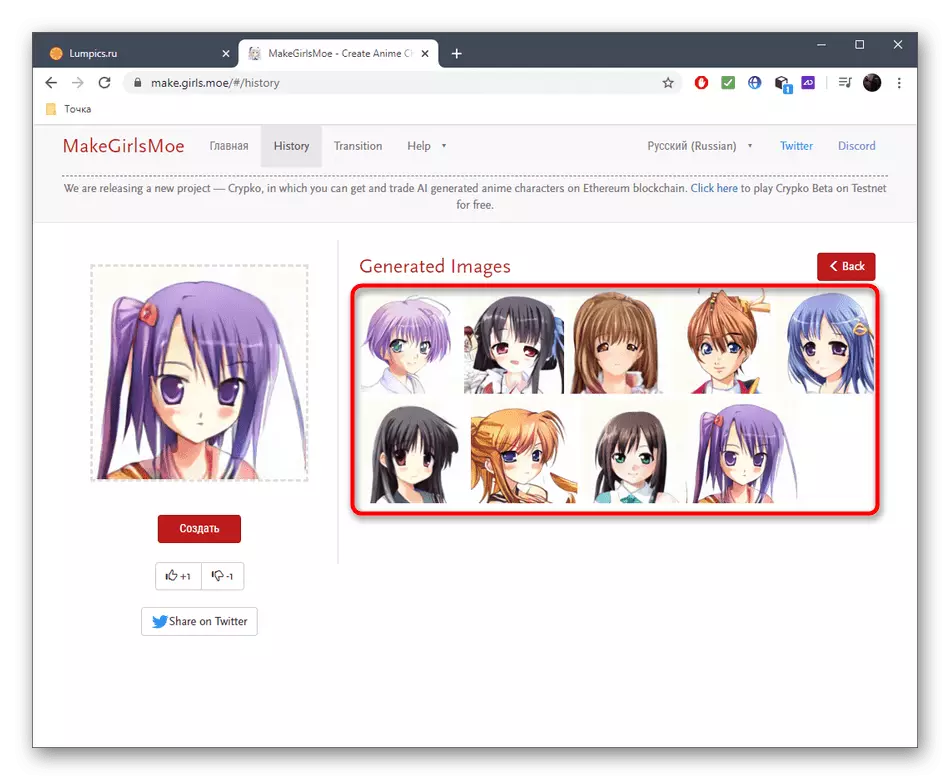
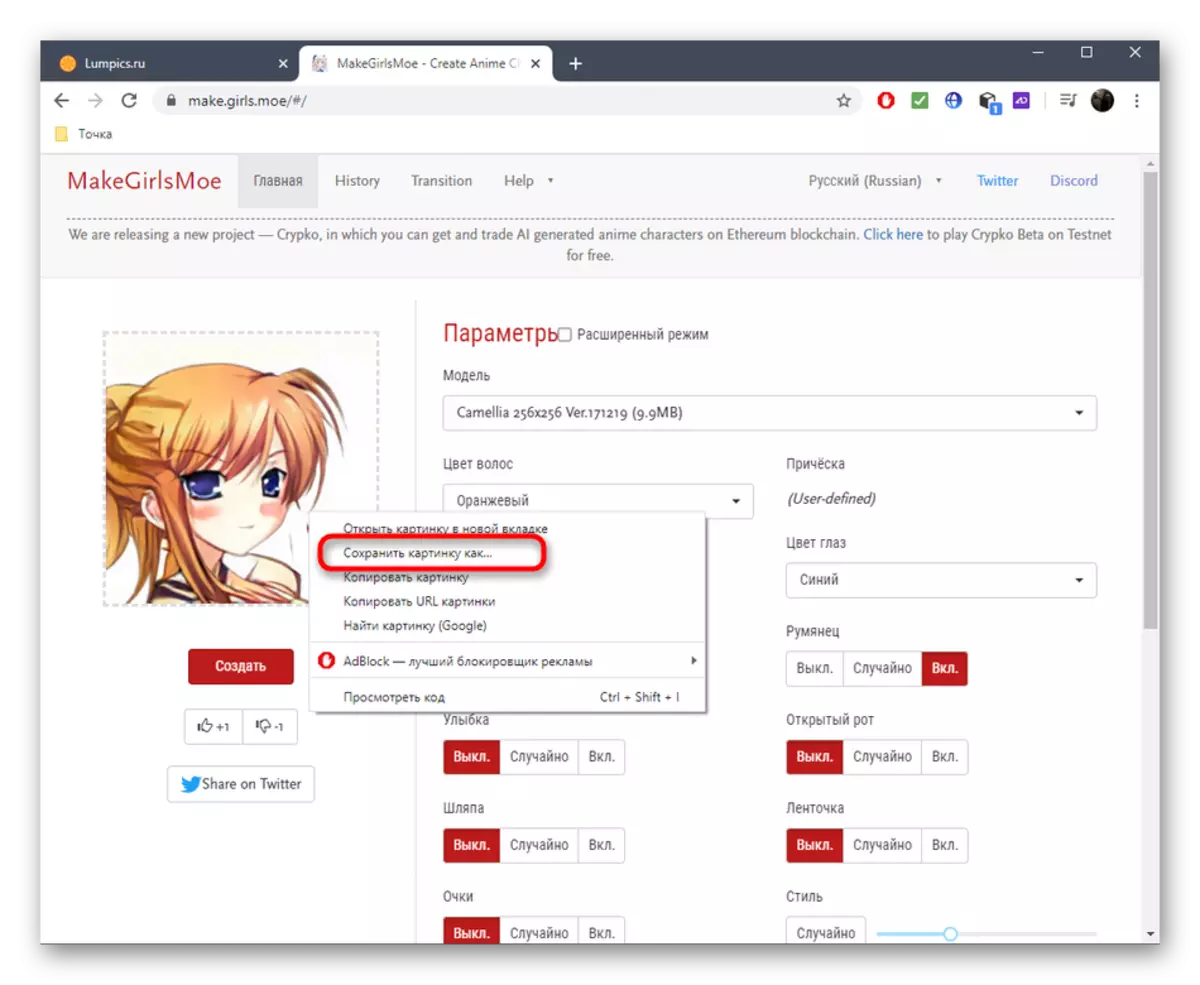
Kuten voidaan nähdä, samankaltaiset verkkopalvelut mahdollistavat vain etukäteen valmistetut mallit luomaan hahmosi, jota usein vaaditaan tavalliselle käyttäjälle. Kuitenkin, jos olet kiinnostunut manuaalisesta piirustuksesta tyhjästä, sinun on kiinnitettävä huomiota erikoistuneisiin ohjelmistoihin, jotka luetaan alla.
Lue lisää: Anime Piirustusohjelmat
